In diesem Tutorial werden wir sehen, wie man eine automatische E-Mail an einen Besucher sendet, der ein Registrierungsformular auf unserer Website, die mit Framework360 erstellt wurde, ausfüllt.
Schritt 1: Erstellen wir unser Formular
Wir beginnen damit, das Kontaktformular zu erstellen, in das wir in den nächsten Schritten die Aktion zum automatischen Versenden der E-Mail implementieren werden. Das Kontaktformular, auch bekannt als Kontaktmodul, ist ein Formular, in das die Besucher der Website ihre Daten wie z.B. Vorname, Nachname, E-Mail oder Telefonnummer eingeben.
Bevor wir beginnen, möchte ich klarstellen, dass wir in diesem Tutorial die notwendigen Schritte zur Erstellung eines Kontaktformulars sehen werden. Wenn du alle Funktionen des “Form”-Moduls von Framework360 ausführlich entdecken möchtest, laden wir dich ein, das spezielle Tutorial hier zu lesen.
Lass uns anfangen! Das erste, was du tun musst, wie im folgenden Bild gezeigt, ist ins Menü auf der linken Seite des Bildschirms zu gehen, wo du den Punkt “Inhalte” finden wirst, innerhalb dessen es den Punkt “Formular” geben wird. Klicke auf “ Form”.
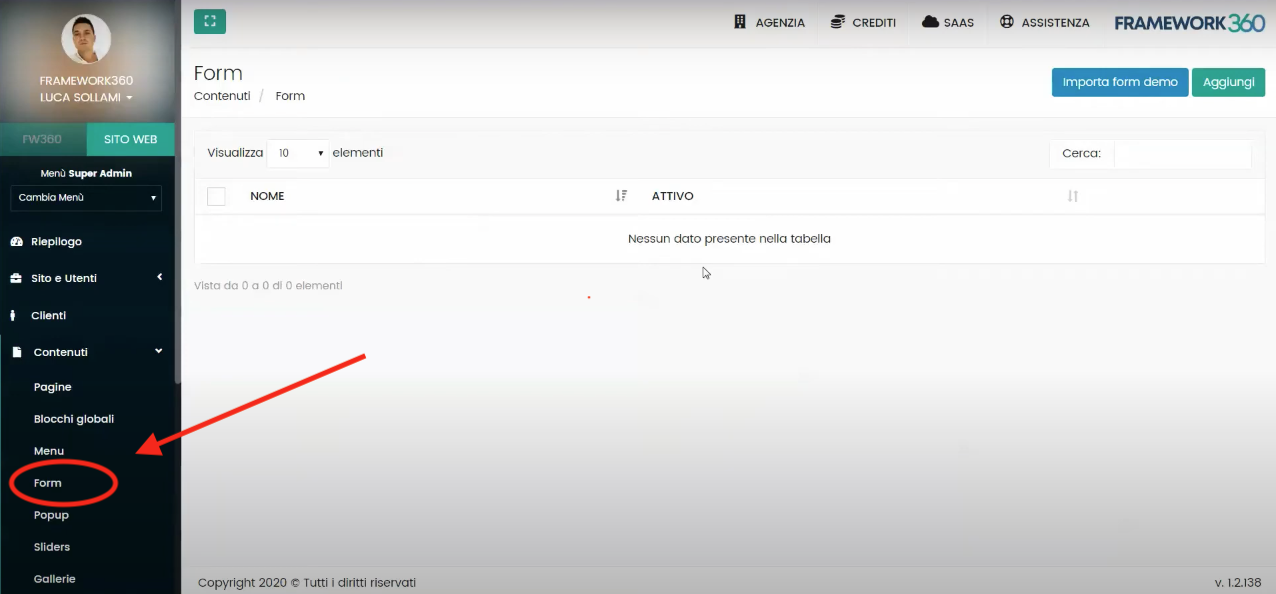
Sobald Sie den Hauptbildschirm des Formulars betreten haben, müssen Sie auf die Schaltfläche “Hinzufügen” klicken, die sich oben rechts befindet, um ein neues Formular zu erstellen.
Der Bildschirm zur Erstellung des Formulars ist in 3 Tabs unterteilt (wie in der Abbildung gezeigt):
- Allgemein
- Aktionen
- Ereignisse
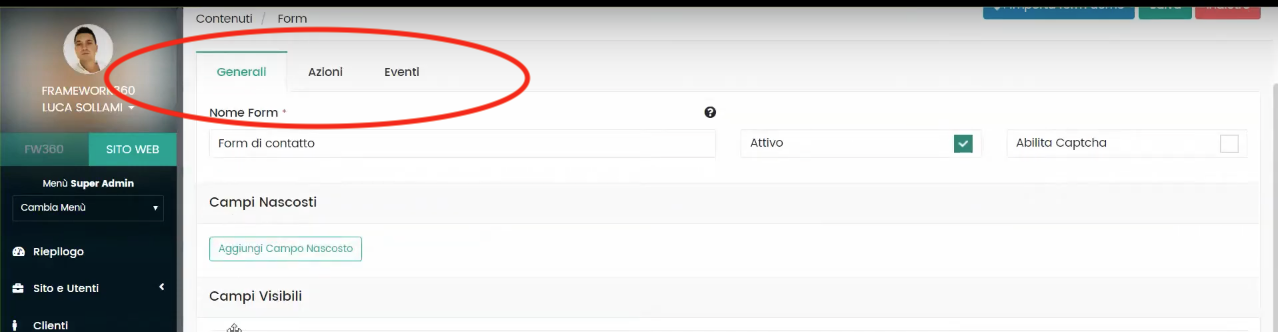
In diesem Tutorial werden wir nur die ersten beiden Tabs analysieren, nämlich “Allgemein” und “Aktionen”. (Ich erinnere dich daran, dass du, wenn du detailliertere Informationen zum Modul “Formular” von Framework360 benötigst, die entsprechende Anleitung hier klicken kannst).
Was können wir im Tab “Allgemein” tun?
Im Tab “Allgemein” ist das erste, was wir tun können, unserem Formular einen Namen zu geben, vergiss nicht zu überprüfen, ob das Häkchen bei “aktiv” gesetzt ist, wie in der folgenden Abbildung gezeigt.

Wenn wir die Seite durchblättern, werden wir die “sichtbaren Felder” einstellen.
Die “sichtbaren Felder” sind die Felder, in die der Besucher die Daten eingeben wird, die du anfordern möchtest.
Lass uns gemeinsam verstehen, welche Schritte du unternehmen musst, um deine Felder zu erstellen, wobei wir als Beispiel das Feld “Name” verwenden, in das der Besucher seinen Namen eingeben wird.
Zuerst fügen wir den Namen des Feldes hinzu, in unserem Beispiel wird es “Name” sein. Dann werden wir die Art des Feldes definieren, die Art des Feldes wird “input” sein. Schließlich werden wir im Bereich “Input-Typ” festlegen, was für ein Input wir benötigen, in unserem Beispiel wird der Input-Typ “text” sein, da unser Besucher seinen Namen eingeben muss.
Im folgenden Bild zeige ich dir, wie die Seite aussehen wird, nachdem diese ersten drei einfachen Parameter eingestellt wurden:
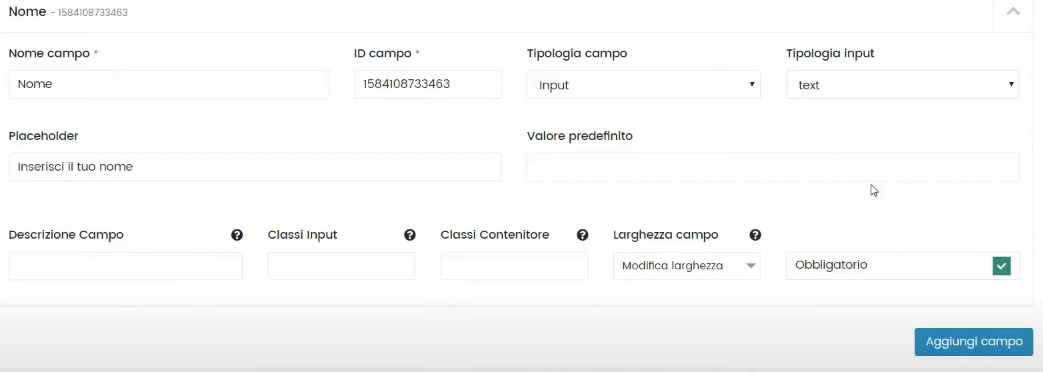
An diesem Punkt könnten wir zur Vervollständigung der Konfiguration unseres Feldes weitere Parameter wie den “Platzhalter” hinzufügen, das heißt, den Text, der transparent erscheint, wo Ihr Besucher seinen Namen hinzufügen muss, oder wir könnten die Pflicht des Feldes hinzufügen.
Sobald wir alle für uns interessanten Parameter eingegeben haben, klicken wir auf die Option rechts “Feld hinzufügen”.
Gut, fahren Sie nun analog mit allen Feldern fort, die Sie interessieren, wie Nachname, E-Mail, Telefonnummer usw. Für diesen Tutorialzweck ist es notwendig, das Feld “E-Mail” einzufügen, da das Wissen um die E-Mail-Adresse des Kunden unerlässlich sein wird, um die automatische Antwort-E-Mail zu generieren.
Was können wir im Tab “Aktionen” tun?
Zu diesem Zeitpunkt wechseln wir zum Tab “Aktionen”. Innerhalb dieses Tabs wird das System uns die Möglichkeit geben, verschiedene Funktionen auszuwählen:
- Kunde registrieren
- Anfrage erhalten
- In Newsletter-Listen eintragen
- Label zuweisen
- Automatische Antwort senden
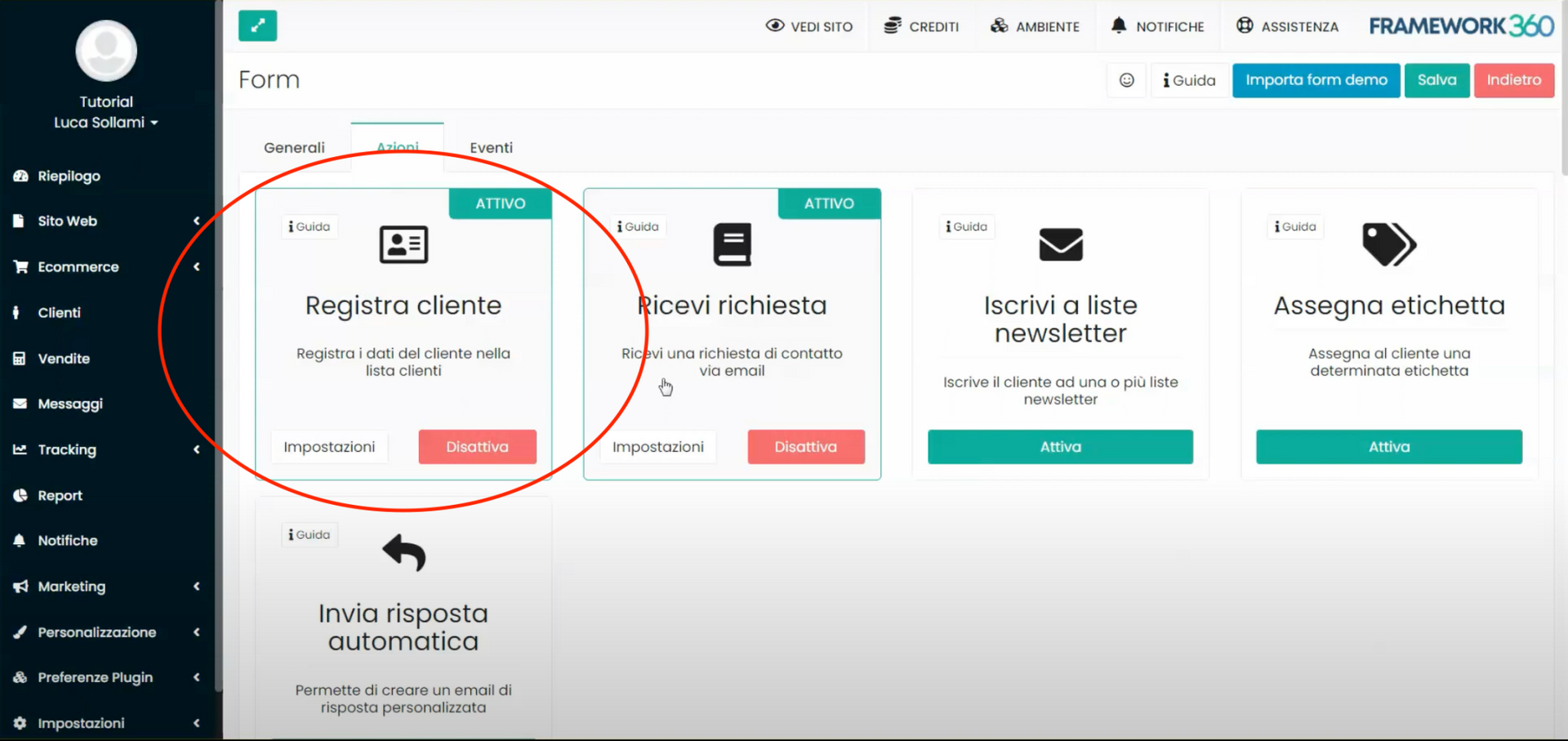
Durch Aktivierung der Funktion “Kunde registrieren”, wie im obigen Bild hervorgehoben, haben Sie die Möglichkeit, die vom Besucher angegebenen Daten in die Kundenliste einzutragen.
Durch Klicken auf “Kunde registrieren” musst du nichts weiter tun, als eine Übereinstimmung zwischen den zuvor im Tab “Allgemein” erstellten Feldern und den in diesem Abschnitt geforderten Daten herzustellen; um es klarer zu machen, geben wir ein Beispiel: Die Software wird in diesem Bereich dich fragen, woher der Name des Besuchers stammt, und durch ein Dropdown-Menü, in dem die zuvor erstellten Felder vorhanden sind, musst du das Feld “Name” auswählen.
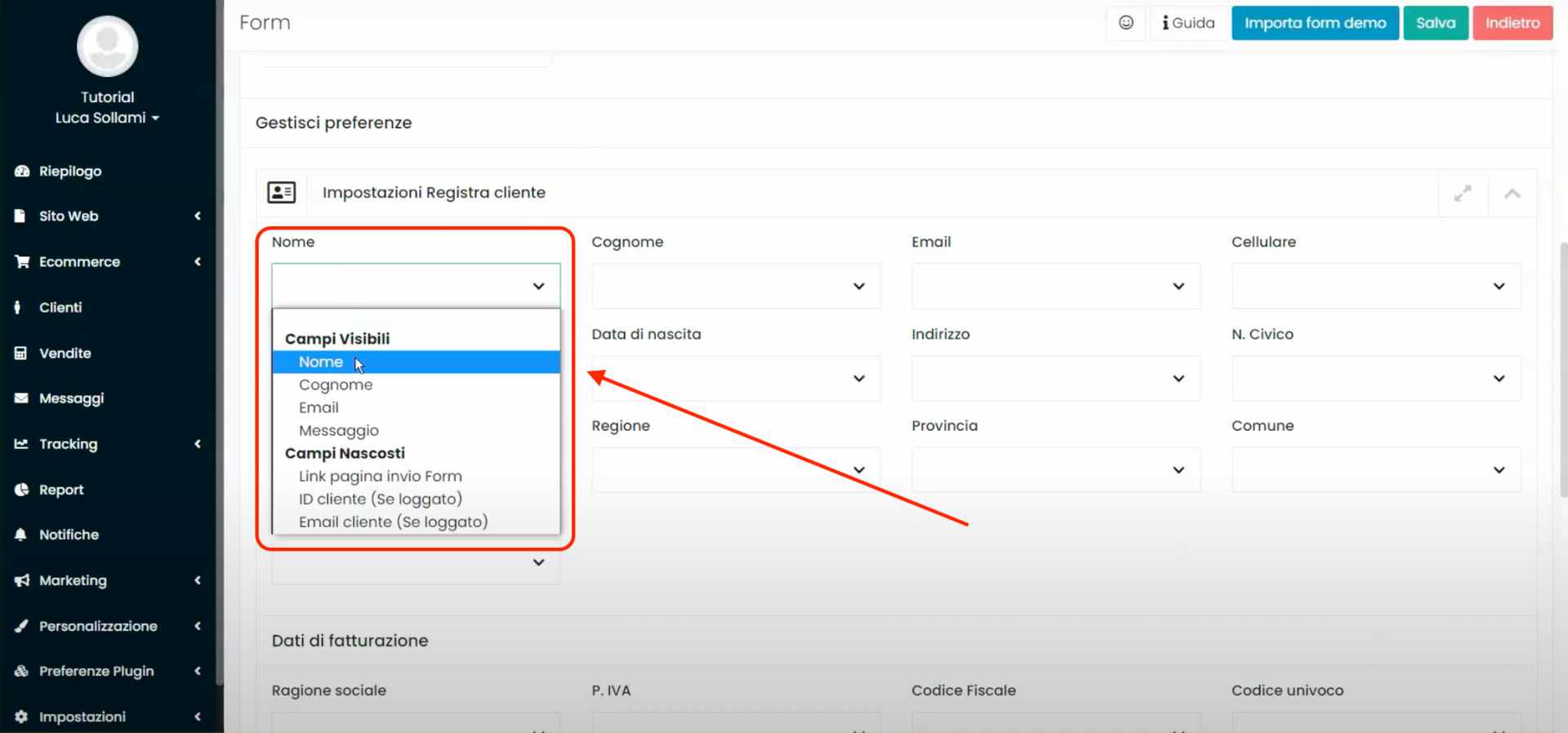
Wenn du die Funktion “Anfrage erhalten” aktivierst, sendet dir das System automatisch eine E-Mail mit den vom Besucher hinterlassenen Daten.
Die Einstellung dieser Aktion erfolgt analog zur vorherigen, das heißt, du musst eine Zuordnung zwischen den zuvor im Tab „Allgemein“ erstellten Feldern und den in diesem Abschnitt geforderten Daten herstellen.
Die einzige Spezifikation, die sinnvoll ist, bezieht sich auf das Feld "Anforderungstext". Letzteres muss mit dem Feld "Nachricht" des Formulars verknüpft werden, sofern dieses Feld im vorherigen Tab erstellt wurde.
Schritt 2: Lassen Sie uns unsere automatische E-Mail-Versandaktion für unseren Besucher erstellen
Gut, bleiben wir immer im Tab „Aktionen“, der auf dem Bildschirm zur Erstellung des Formulars vorhanden ist. Wir müssen die Funktion „Automatische Antwort senden“ aktivieren. Diese Aktion ermöglicht es uns, eine automatische E-Mail an den Besucher zu senden, der das Kontaktformular ausgefüllt hat.
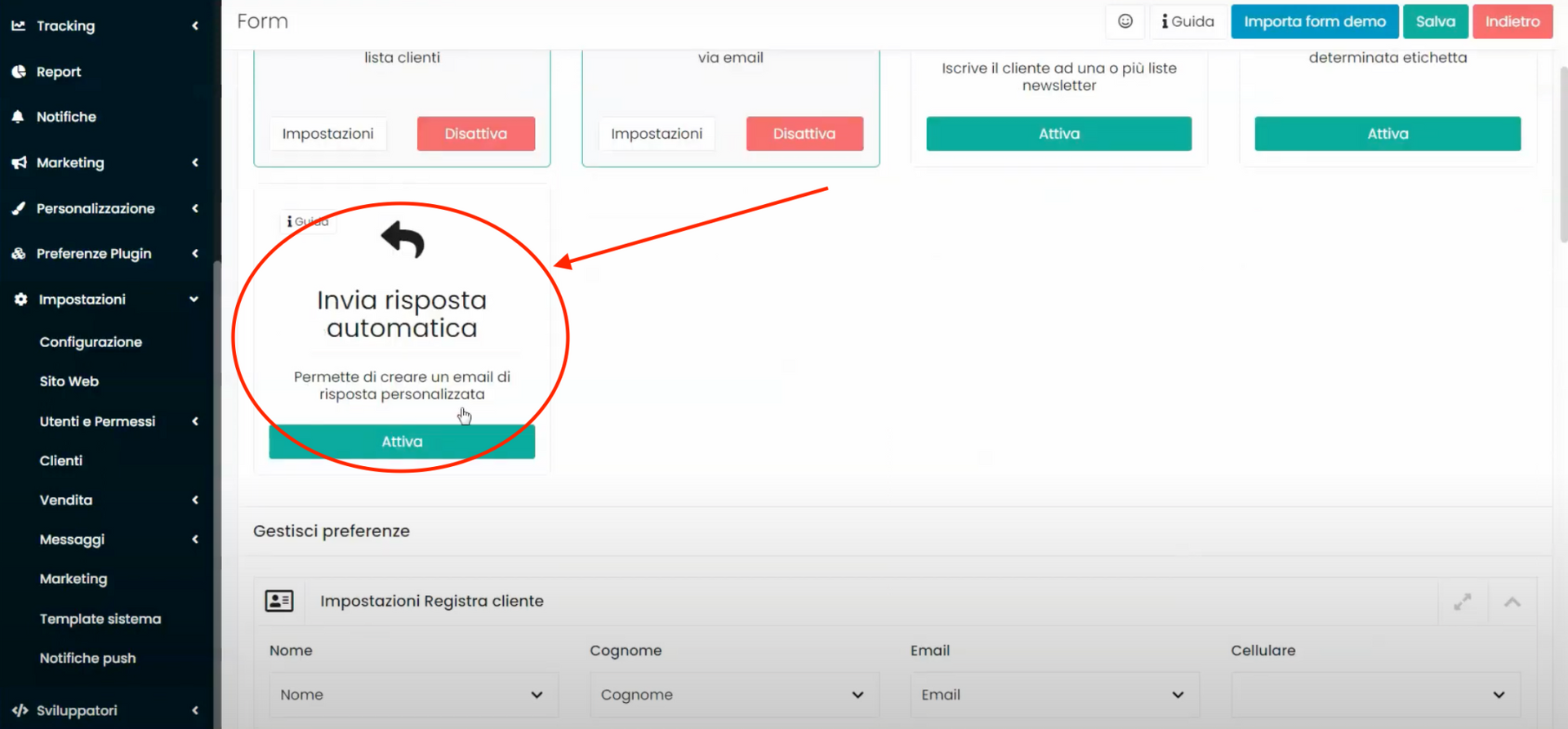
Durch Klicken auf die Schaltfläche “Aktivieren” öffnet sich unten, immer im Tab “Aktionen”, der Abschnitt “Einstellungen für automatische Antwort senden”, wie in der folgenden Abbildung dargestellt:
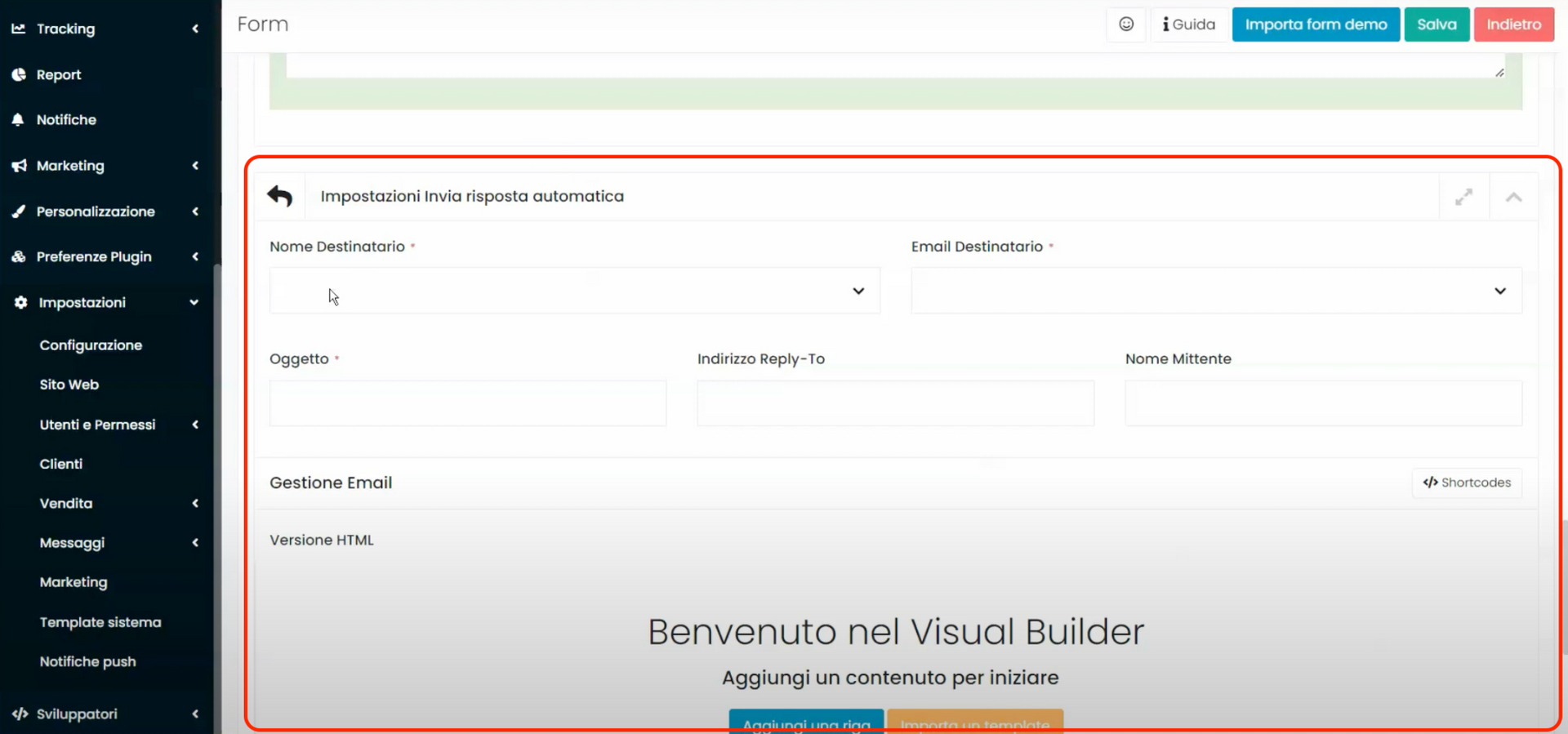
Innerhalb dieses Abschnitts musst du:
- Eine Zuordnung erstellen, ähnlich wie bei den Aktionen “Kundenregisseur” und “Anfrage erhalten” am Ende von Schritt 1, zwischen den Feldern, die im Tab “Allgemein” mit den in diesem Abschnitt geforderten Daten erstellt wurden. Konkret sind in diesem Abschnitt die einzigen Felder, die synchronisiert werden müssen, nur die Felder “Name des Empfängers” und “ Email Empfänger”, jeweils mit den Feldern des Formulars “Name” und “Email”.
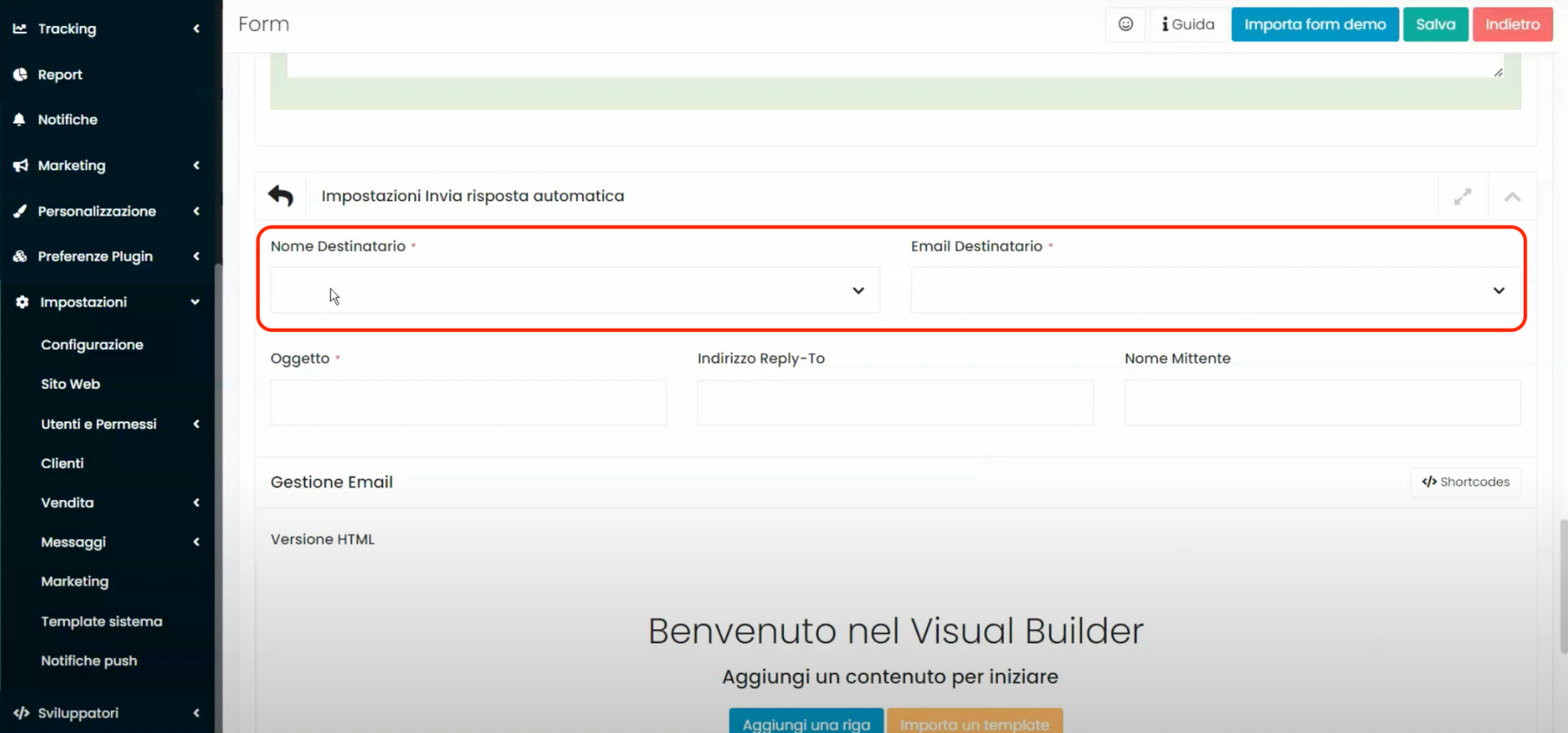
- Geben Sie den Betreff der Antwort-E-Mail im Feld “Betreff” ein.
- Geben Sie eine eventuell andere Adresse an, an die der Empfänger antworten kann, falls Sie möchten, dass sie sich von der Adresse unterscheidet, von der wir die E-Mail senden, im Feld “Antwortadresse”.
- Geben Sie den Namen an, der als Absender in der E-Mail erscheinen soll, falls Sie möchten, dass er sich von dem standardmäßig festgelegten unterscheidet, im Feld “Absendername”.
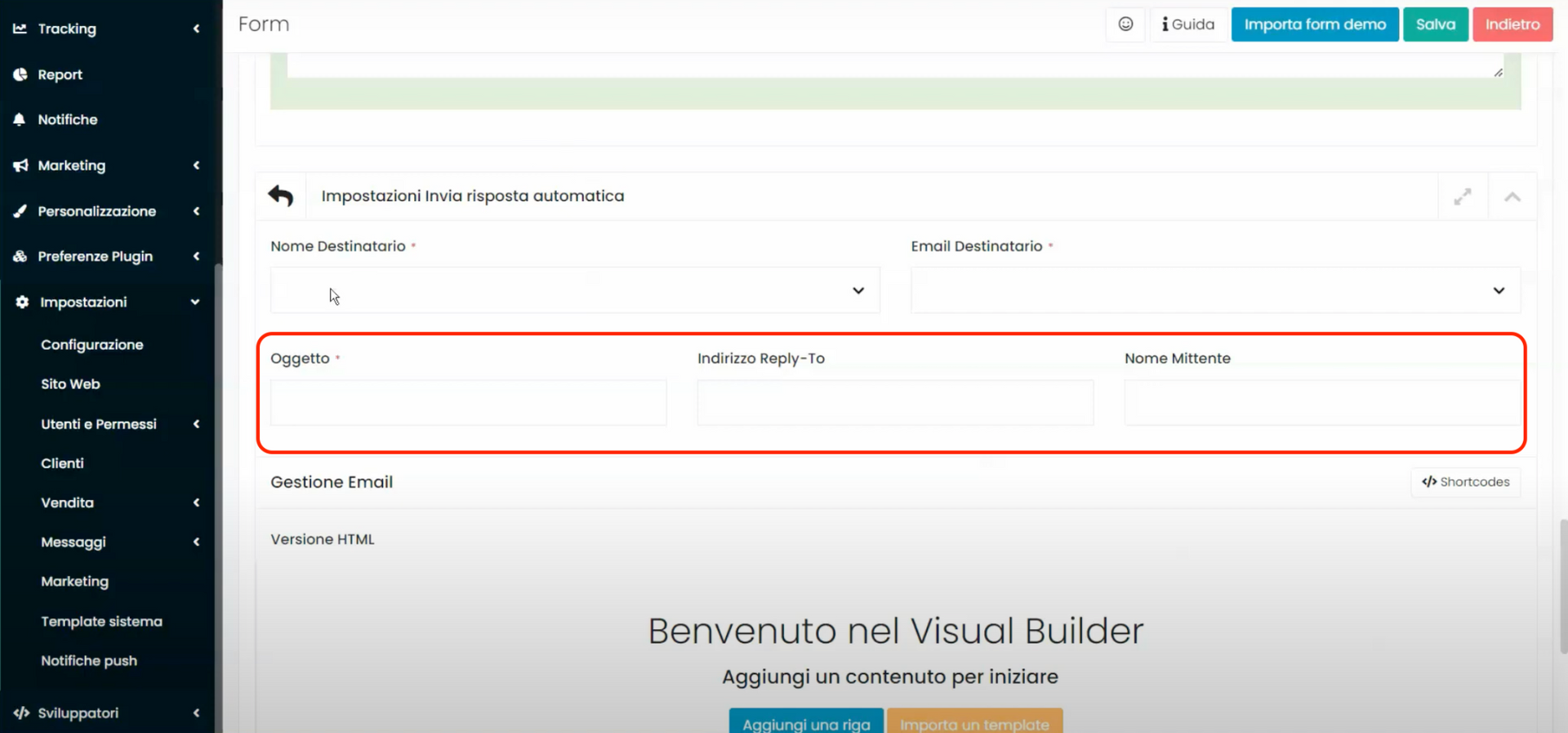
Die E-Mail-Adresse, von der wir die E-Mail senden, und der Standardname des Absenders kannst du in dem Abschnitt “Konfiguration” im Hauptmenü von Framework360 überprüfen.

Jetzt unter dem Punkt “E-Mail-Verwaltung” (hervorgehoben im nachfolgenden Bild) kannst du den Text der E-Mail, über den visuellen Builder von Framework360 erstellen, indem du auf die himmelblaue Schaltfläche “Eine Zeile hinzufügen” klickst.
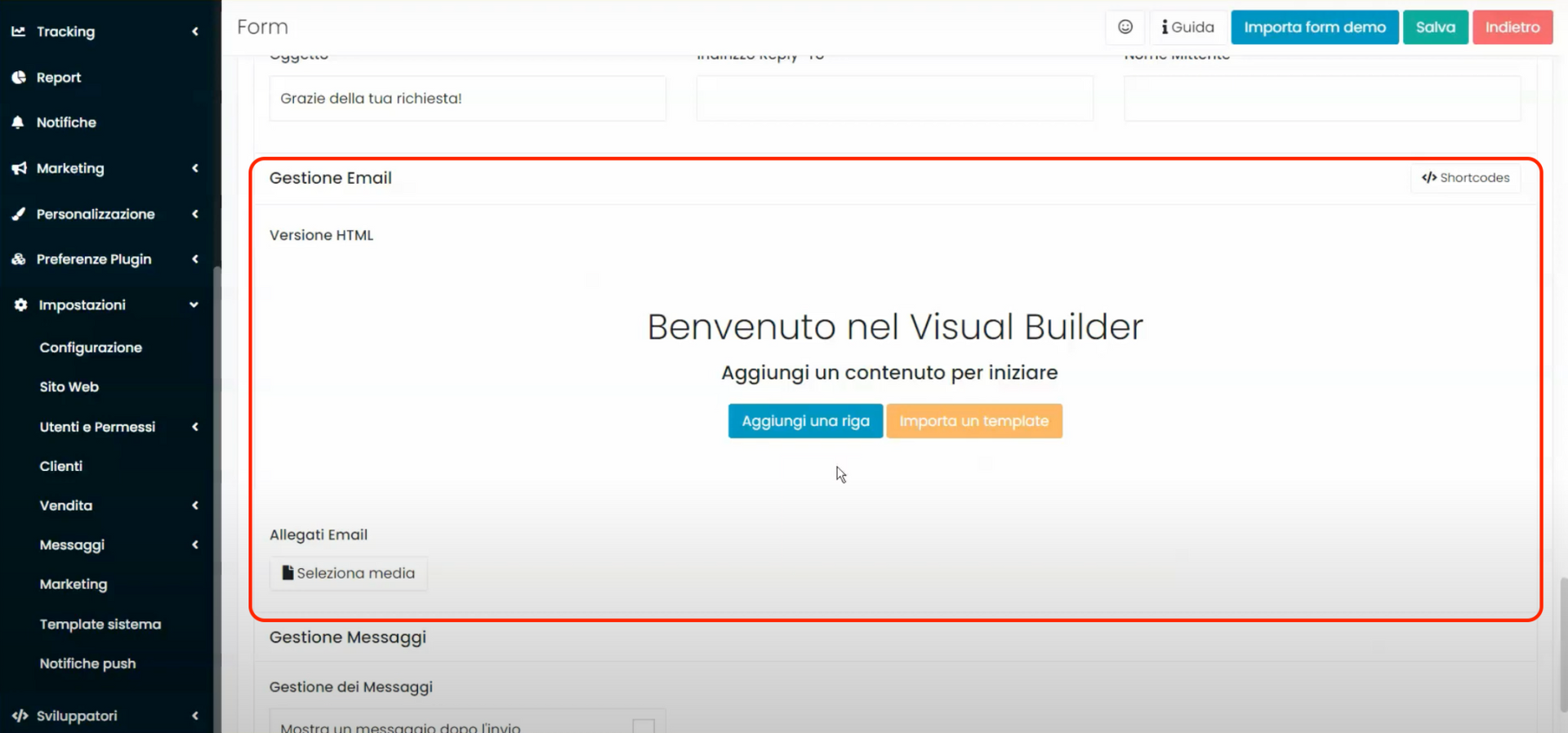
Zuletzt kannst du unter dem Punkt “E-Mail-Anhänge” eventuelle Anhänge zur E-Mail hinzufügen.
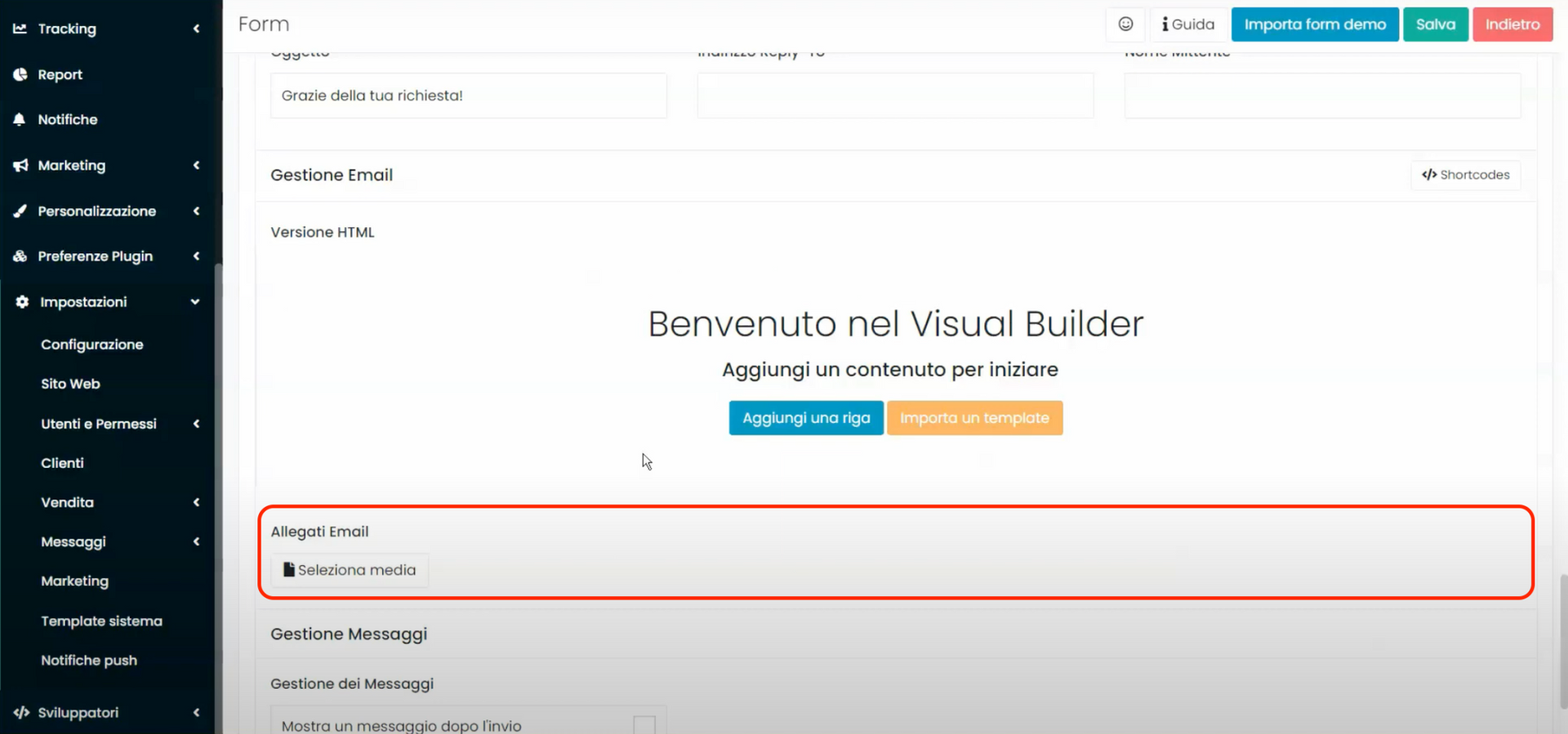
Schritt 3: Fügen wir das erstellte Formular im Hauptmenü unserer Website hinzu
Sobald das Formular erstellt ist, musst du es auf der Seite einfügen, auf der du möchtest, dass es erscheint. Dazu musst du zu:
Inhalte > Seiten
An diesem Punkt wird die Liste der auf der Website vorhandenen Seiten angezeigt. Indem du auf die grüne Schaltfläche oben rechts „Hinzufügen“ klickst, erstellen wir eine neue Seite.
Sobald du dich im Bildschirm zur Erstellung der Seite befindest, musst du einen Inhalt hinzufügen und das zuvor erstellte Formular auswählen, indem du die folgenden Schritte befolgst:
- Klicke auf „Zeile hinzufügen“

- Klicke auf “Inhalt hinzufügen”
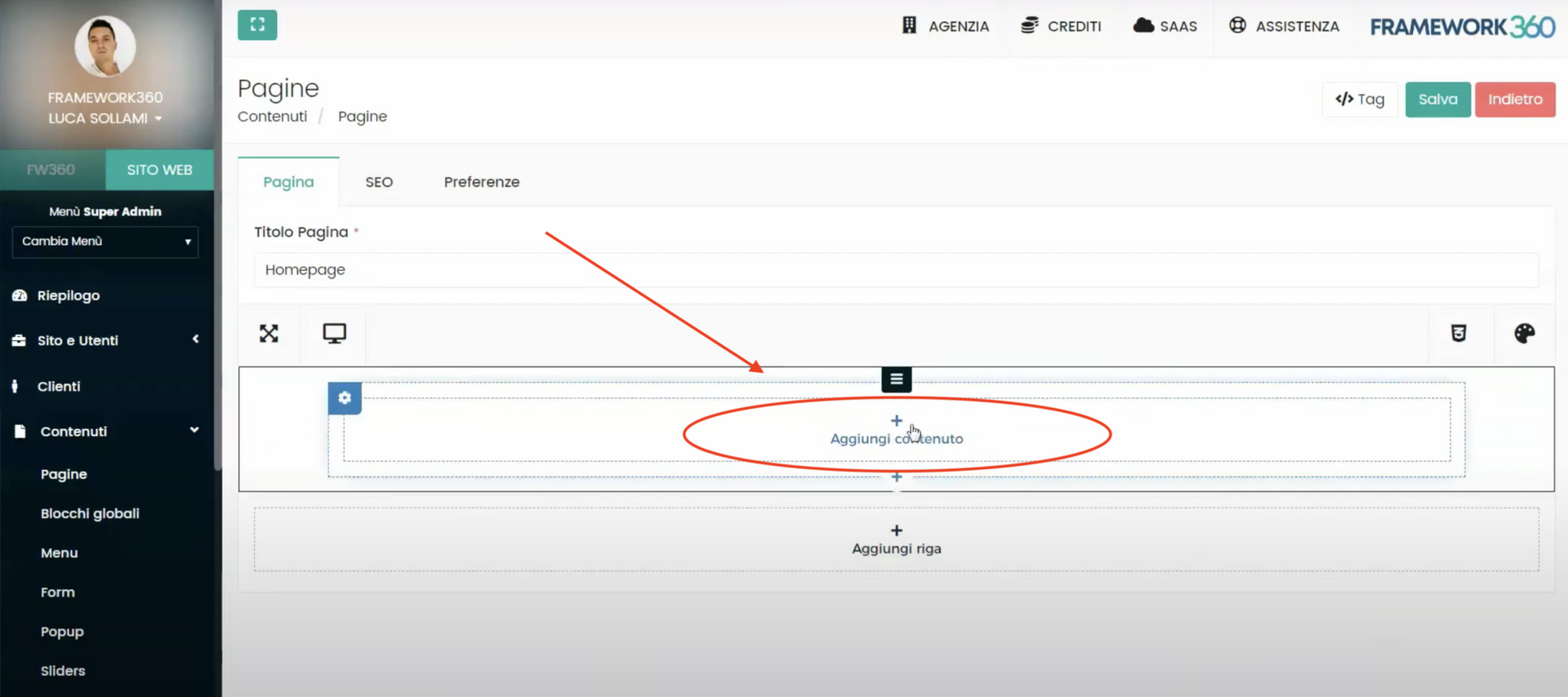
- Jetzt klicke auf “Formular”
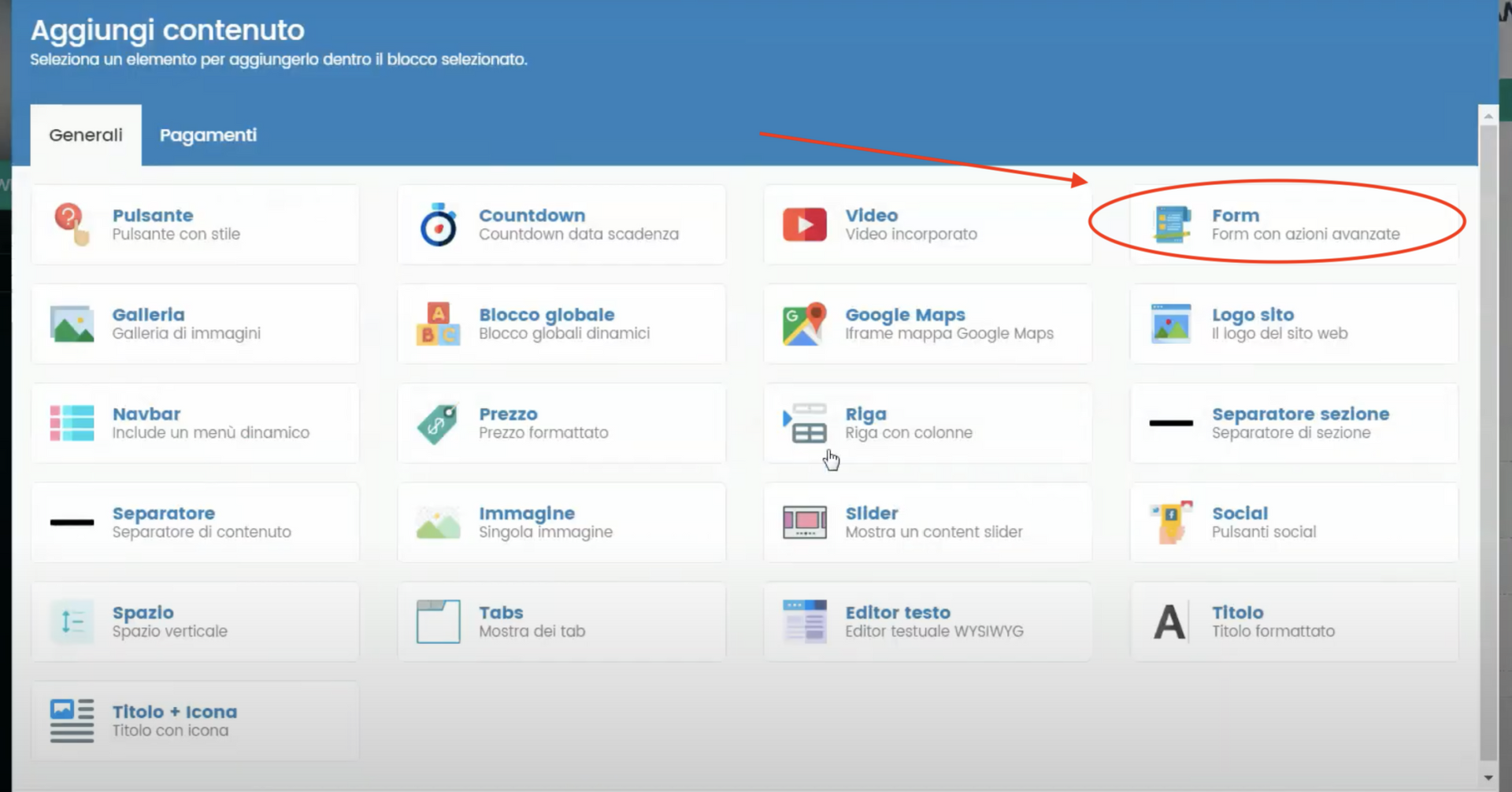
- Wähle das Formular aus, das du zuvor erstellt hast
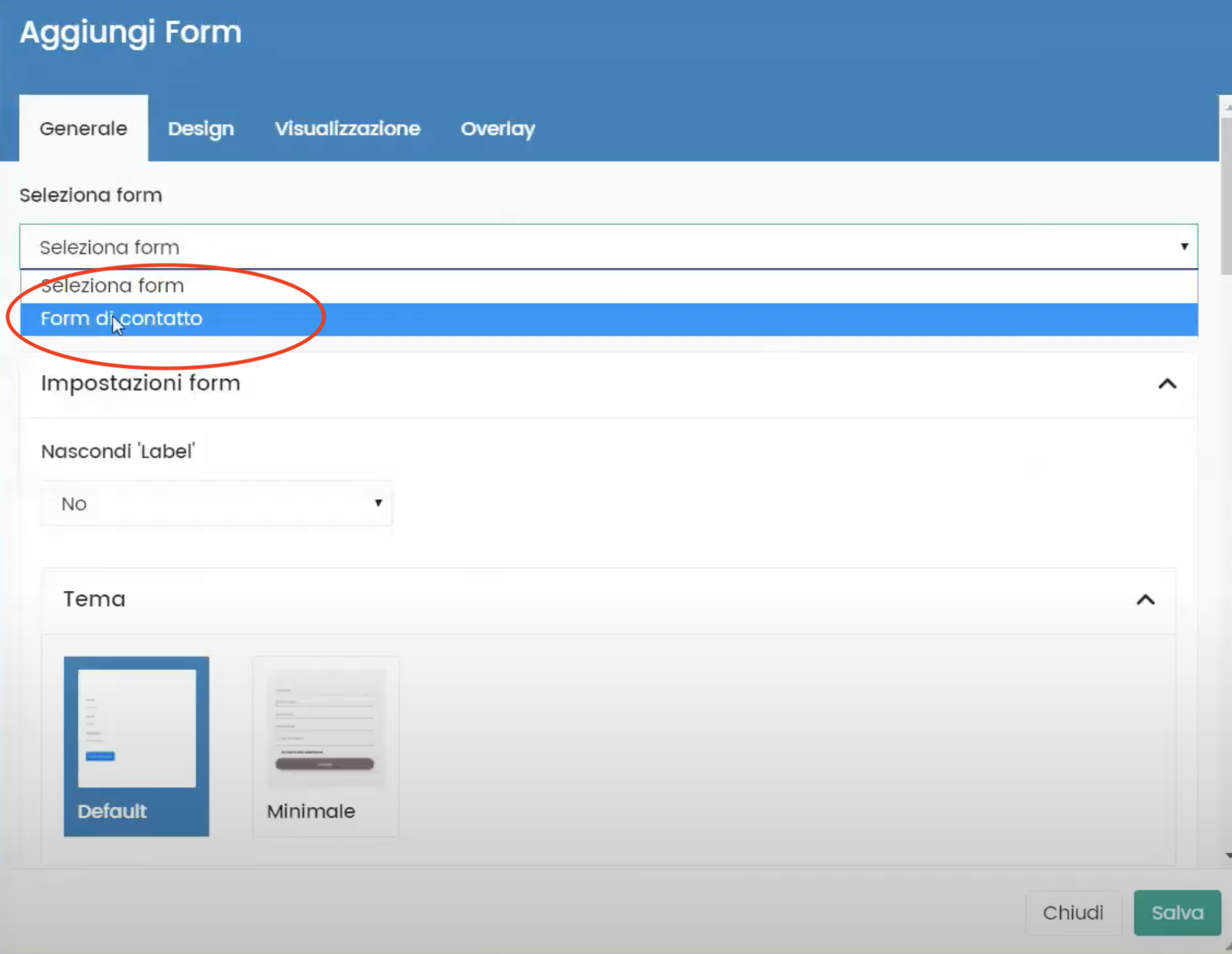
Nachdem du die Seite mit unserem Formular erstellt hast, musst du die Seite in das Hauptmenü der Website einfügen. Um dies zu tun, klicke auf den Punkt “Menü”, den du in der linken Sidebar unter dem Punkt “Website” findest, wie im folgenden Bild gezeigt:
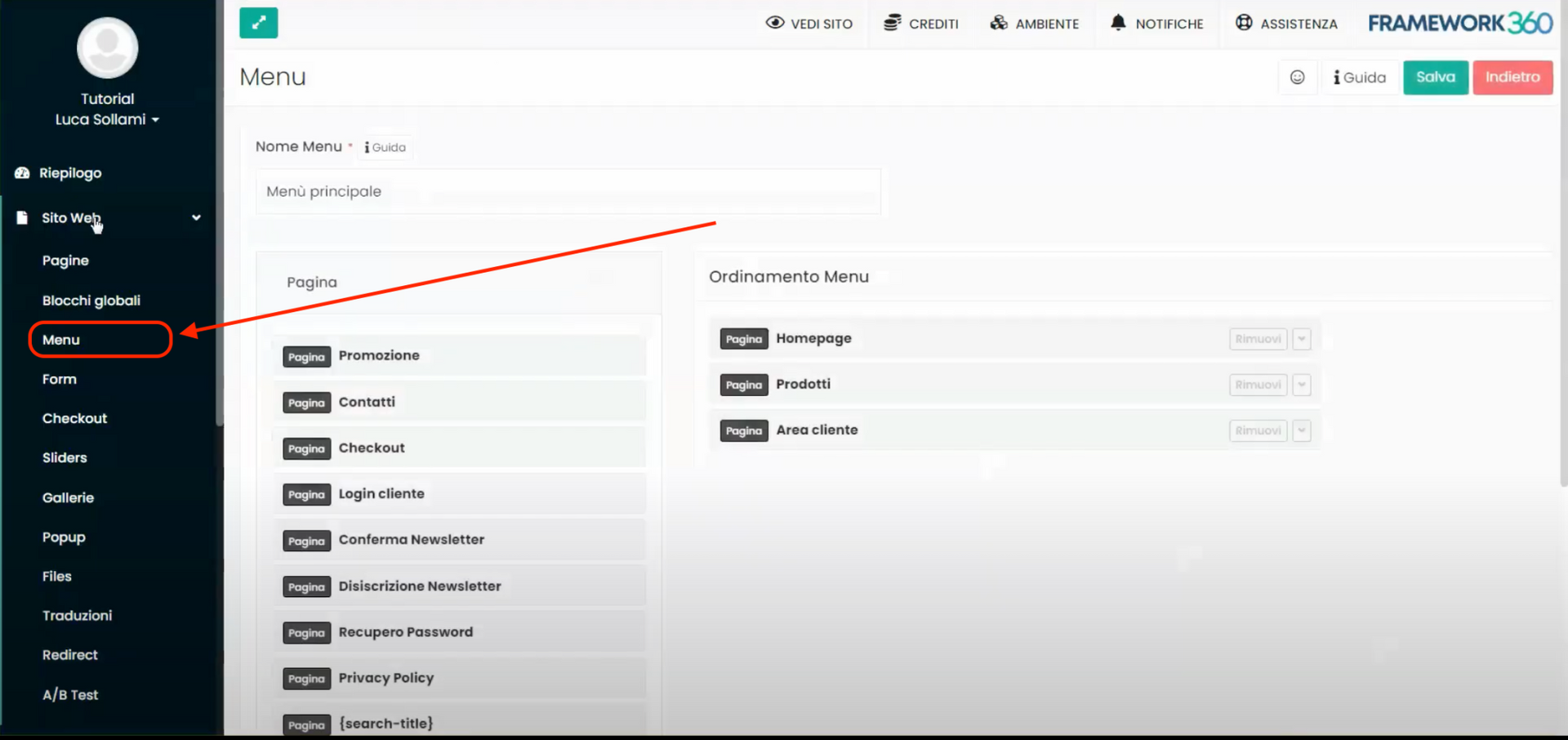
Sobald du dich auf der Bearbeitungsseite des Hauptmenüs der Website befindest, verschiebe die Seite “Kontakte”, also die Seite, die du gerade erstellt hast, aus der Spalte “ Seiten” in der Spalte “Menüordnung”, wie in der folgenden Abbildung gezeigt:
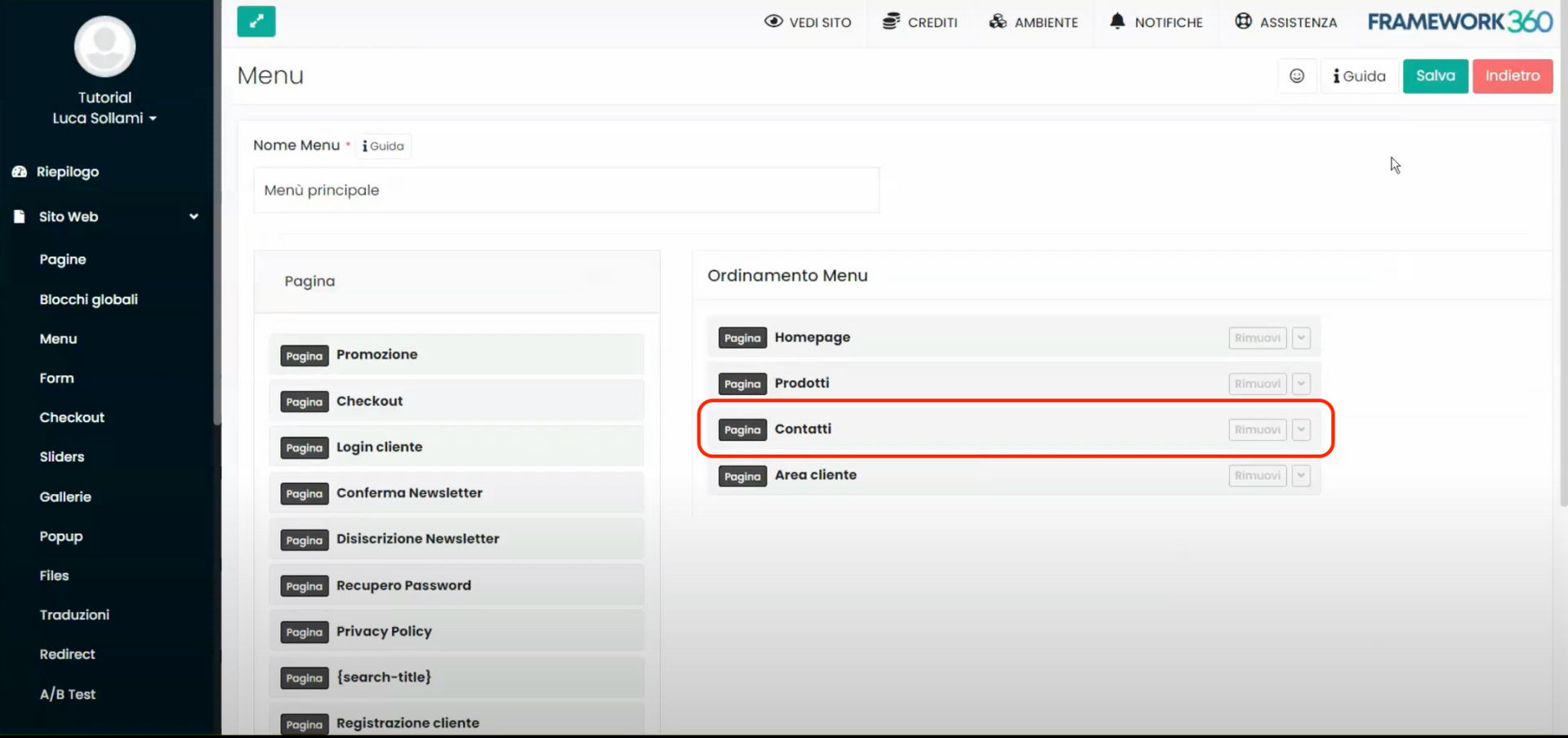
So wird die Seite mit dem Forum im Hauptmenü der Website angezeigt.








